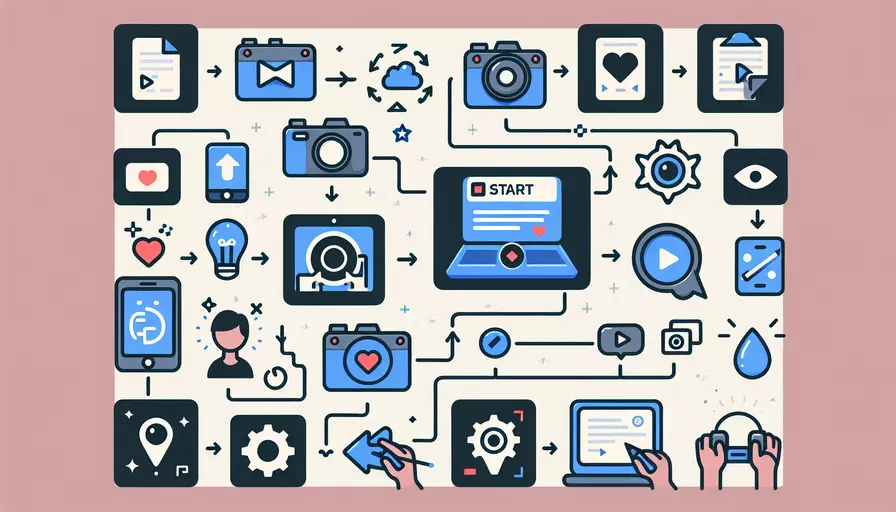
要在Vue项目中实现录制功能,通常需要借助第三方库或插件。1、使用MediaRecorder API和2、使用第三方库是两种常见的方法。下面是更详细的描述和步骤。
一、使用MediaRecorder API
1、初始化项目:
在Vue项目中,我们首先需要初始化一个项目。如果你还没有一个Vue项目,可以使用Vue CLI创建一个新项目。
vue create my-project
cd my-project
2、安装必要的依赖:
为了使用MediaRecorder API进行录制,我们需要确保浏览器支持该API。
npm install
3、创建录制组件:
在src/components目录下创建一个新的组件,例如Record.vue。
<template>
<div>
<button @click="startRecording">Start Recording</button>
<button @click="stopRecording">Stop Recording</button>
<audio ref="audio" controls></audio>
</div>
</template>
<script>
export default {
data() {
return {
mediaRecorder: null,
audioChunks: [],
};
},
methods: {
async startRecording() {
const stream = await navigator.mediaDevices.getUserMedia({ audio: true });
this.mediaRecorder = new MediaRecorder(stream);
this.mediaRecorder.ondataavailable = (event) => {
this.audioChunks.push(event.data);
};
this.mediaRecorder.onstop = () => {
const audioBlob = new Blob(this.audioChunks, { type: 'audio/wav' });
const audioUrl = URL.createObjectURL(audioBlob);
const audio = this.$refs.audio;
audio.src = audioUrl;
this.audioChunks = [];
};
this.mediaRecorder.start();
},
stopRecording() {
this.mediaRecorder.stop();
},
},
};
</script>
4、在主文件中引入组件:
在src/App.vue中引入并使用该组件。
<template>
<div id="app">
<Record />
</div>
</template>
<script>
import Record from './components/Record.vue';
export default {
components: {
Record,
},
};
</script>
二、使用第三方库
1、选择合适的第三方库:
市面上有很多第三方库可以帮助实现录制功能,例如RecordRTC。
2、安装第三方库:
在项目中安装所需的第三方库。
npm install recordrtc
3、创建录制组件:
在src/components目录下创建一个新的组件,例如RecordRTC.vue。
<template>
<div>
<button @click="startRecording">Start Recording</button>
<button @click="stopRecording">Stop Recording</button>
<audio ref="audio" controls></audio>
</div>
</template>
<script>
import RecordRTC from 'recordrtc';
export default {
data() {
return {
recorder: null,
};
},
methods: {
async startRecording() {
const stream = await navigator.mediaDevices.getUserMedia({ audio: true });
this.recorder = new RecordRTC(stream, {
type: 'audio',
});
this.recorder.startRecording();
},
async stopRecording() {
await this.recorder.stopRecording();
const blob = await this.recorder.getBlob();
const audioUrl = URL.createObjectURL(blob);
const audio = this.$refs.audio;
audio.src = audioUrl;
},
},
};
</script>
4、在主文件中引入组件:
在src/App.vue中引入并使用该组件。
<template>
<div id="app">
<RecordRTC />
</div>
</template>
<script>
import RecordRTC from './components/RecordRTC.vue';
export default {
components: {
RecordRTC,
},
};
</script>
三、比较两种方法
| 方法 | 优点 | 缺点 |
|---|---|---|
| MediaRecorder API | 1. 原生支持,无需额外依赖。 | 1. 浏览器兼容性问题。 |
| 2. 使用简便,适合简单应用。 | 2. 功能有限,需手动处理录制数据。 | |
| 第三方库(如RecordRTC) | 1. 功能丰富,支持多种媒体格式。 | 1. 需要额外依赖,增加包大小。 |
| 2. 兼容性好,解决了部分API问题。 | 2. 学习曲线略高。 |
四、总结和建议
总结:以上介绍了在Vue中实现录制功能的两种常见方法:使用MediaRecorder API和使用第三方库。MediaRecorder API简单易用,但有兼容性问题;第三方库功能强大,但需要额外依赖。
建议:如果你的项目需求简单且只需支持现代浏览器,推荐使用MediaRecorder API。如果需要更多功能或兼容性要求较高,推荐使用第三方库如RecordRTC。无论选择哪种方法,都需要根据具体项目需求和目标用户群体来进行权衡和选择。
进一步的建议和行动步骤:
- 测试兼容性:在不同浏览器和设备上测试录制功能,确保用户体验一致。
- 优化性能:录制功能可能会消耗较多资源,需进行性能优化,确保应用流畅运行。
- 处理异常:考虑各种可能的异常情况,如用户拒绝权限、设备不支持等,确保应用具有良好的健壮性。
- 用户体验:提供清晰的录制状态提示和操作反馈,提升用户体验。
相关问答FAQs:
1. Vue如何开始录制?
录制Vue应用程序的过程非常简单。下面是一些步骤,帮助您开始录制Vue应用程序。
第一步:安装Vue CLI
Vue CLI是一个用于快速搭建和管理Vue项目的命令行工具。您需要先安装Vue CLI,通过以下命令进行安装:
npm install -g @vue/cli
第二步:创建Vue项目
安装完Vue CLI之后,您可以使用Vue CLI创建一个新的Vue项目。通过以下命令创建项目:
vue create my-project
执行上述命令后,您将被提示选择一些配置选项,如包管理工具、项目模板等。选择适合您的选项后,Vue CLI将为您创建一个新的Vue项目。
第三步:启动开发服务器
进入到项目的根目录,并执行以下命令启动开发服务器:
cd my-project
npm run serve
执行上述命令后,开发服务器将在本地启动,并且您可以在浏览器中访问 http://localhost:8080 查看您的Vue应用程序。
第四步:录制Vue应用程序
现在您已经准备好开始录制Vue应用程序了。您可以使用任何屏幕录制工具(如OBS Studio、Camtasia等)来录制您的屏幕,并同时展示您的Vue应用程序。
您可以选择录制整个屏幕,或者只录制Vue应用程序的窗口。确保您的录制工具设置正确,并且您的Vue应用程序在录制期间能够正常工作。
第五步:保存和分享录制的视频
在录制完成后,您可以将录制的视频保存到您的计算机上。您可以将视频上传到视频分享平台(如YouTube、Bilibili等),并将链接分享给其他人。
2. 如何使用Vue开发一个录制视频的应用程序?
如果您想开发一个使用Vue来录制视频的应用程序,您可以按照以下步骤进行:
第一步:安装必要的依赖
首先,您需要安装一些必要的依赖项。您可以使用以下命令安装Vue和其他相关依赖:
npm install vue
npm install vue-video-recorder
上述命令将安装Vue和一个名为vue-video-recorder的库,该库提供了录制视频的功能。
第二步:创建Vue组件
接下来,您需要创建一个Vue组件来实现录制视频的功能。您可以在组件中使用vue-video-recorder库提供的API来实现录制视频的逻辑。
以下是一个简单的示例:
<template>
<div>
<video-recorder ref="recorder"></video-recorder>
<button @click="startRecording">开始录制</button>
<button @click="stopRecording">停止录制</button>
</div>
</template>
<script>
import { videoRecorder } from 'vue-video-recorder';
export default {
components: {
videoRecorder
},
methods: {
startRecording() {
this.$refs.recorder.startRecording();
},
stopRecording() {
this.$refs.recorder.stopRecording();
}
}
}
</script>
上述代码中,我们使用了vue-video-recorder库提供的video-recorder组件,并在组件中添加了两个按钮,用于开始和停止录制。
第三步:使用Vue组件
在您的Vue应用程序中使用该组件。您可以将该组件添加到您的Vue应用程序的任何页面或组件中,并根据需要进行定制。
第四步:测试和调试
最后,您可以在本地运行您的Vue应用程序,并进行测试和调试。确保录制视频的功能在不同的浏览器和设备上能够正常工作。
3. 如何在Vue应用程序中添加录制视频的功能?
要在Vue应用程序中添加录制视频的功能,您可以按照以下步骤进行:
第一步:安装必要的依赖
首先,您需要安装一些必要的依赖项。您可以使用以下命令安装Vue和其他相关依赖:
npm install vue
npm install vue-media-recorder
上述命令将安装Vue和一个名为vue-media-recorder的库,该库提供了录制视频的功能。
第二步:创建Vue组件
接下来,您需要创建一个Vue组件来实现录制视频的功能。您可以在组件中使用vue-media-recorder库提供的API来实现录制视频的逻辑。
以下是一个简单的示例:
<template>
<div>
<media-recorder ref="recorder" @recorded="onRecorded"></media-recorder>
<button @click="startRecording">开始录制</button>
<button @click="stopRecording">停止录制</button>
</div>
</template>
<script>
import { MediaRecorder } from 'vue-media-recorder';
export default {
components: {
MediaRecorder
},
methods: {
startRecording() {
this.$refs.recorder.start();
},
stopRecording() {
this.$refs.recorder.stop();
},
onRecorded(blob) {
// 处理录制完成后的视频数据
}
}
}
</script>
上述代码中,我们使用了vue-media-recorder库提供的media-recorder组件,并在组件中添加了两个按钮,用于开始和停止录制。当录制完成后,@recorded事件将被触发,并且可以通过回调函数处理录制完成后的视频数据。
第三步:使用Vue组件
在您的Vue应用程序中使用该组件。您可以将该组件添加到您的Vue应用程序的任何页面或组件中,并根据需要进行定制。
第四步:测试和调试
最后,您可以在本地运行您的Vue应用程序,并进行测试和调试。确保录制视频的功能在不同的浏览器和设备上能够正常工作。
文章标题:vue如何开始录制,发布者:worktile,转载请注明出处:https://worktile.com/kb/p/3668145

 微信扫一扫
微信扫一扫  支付宝扫一扫
支付宝扫一扫 